Dacă sunteți conștient de securitate, poate doriți să ascundeți sau să eliminați ultimul nume de utilizator al ultimilor utilizatori conectați. În această postare, vom vedea cum se activează Nu afișați ultimul nume de utilizator setarea în ecranul de conectare Windows 10/8/7, utilizând Politica de grup și Editorul de registru.
Nu afișați ultimul nume de utilizator în ecranul de conectare
1] Utilizarea politicii de grup
Tip secpol.msc în Windows Porniți căutarea și apăsați Enter. Aceasta va deschide fișierul Editor de politici de securitate locală. Navigați la Setări de securitate> Politici locale> Opțiuni de securitate.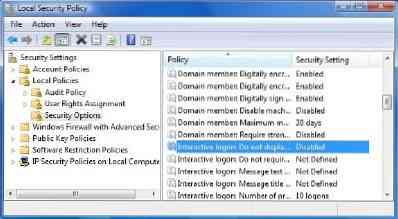
Acum, în partea dreaptă, căutați Logare interactivă: nu afișați ultimul nume de utilizator. Faceți clic dreapta pe el și deschideți Proprietățile acestuia. Setați-l la Enabled> Apply.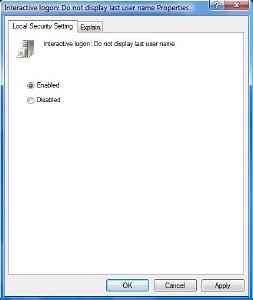
Această setare de securitate determină dacă numele ultimului utilizator care s-a conectat la computer este afișat în ecranul de conectare Windows. Dacă această politică este activată, numele ultimului utilizator care s-a conectat cu succes nu este afișat în caseta de dialog Conectare la Windows. Dacă această politică este dezactivată, se afișează numele ultimului utilizator care s-a conectat.
BACSIS: Această postare vă va arăta cum să vă ascundeți adresa de e-mail în ecranul de blocare Windows 10, utilizând Politica de grup sau Editorul de registru.
2] Utilizarea Registry Editor
Secpol.MSC este disponibil numai în Windows Ultimate, Pro și Business.
in orice caz, secpol este în esență doar o interfață grafică pentru setările de registry găsite în registru la:
HKEY_LOCAL_MACHINE \ Software \ Microsoft \ Windows \ CurrentVersion \ Policies \ System
Utilizatorii altor versiuni de Windows pot face următoarele. Deschideți regedit și navigați la această cheie menționată mai sus.
Faceți clic dreapta> dontdisplaylastusername > Modificați> Date valoare> 1> OK.
Acest lucru ar trebui să facă treaba.
Cel mai bine este să creați întotdeauna un punct de restaurare a sistemului înainte de a lucra în registru.
Mergeți aici dacă doriți să schimbați opțiunile Ctrl + Alt + Ștergeți opțiunile sau Dezactivați Secure Logon Ctrl Alt Del în Windows 10/8.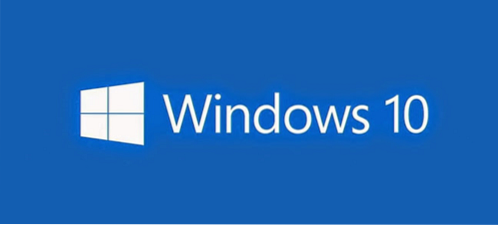
 Phenquestions
Phenquestions


